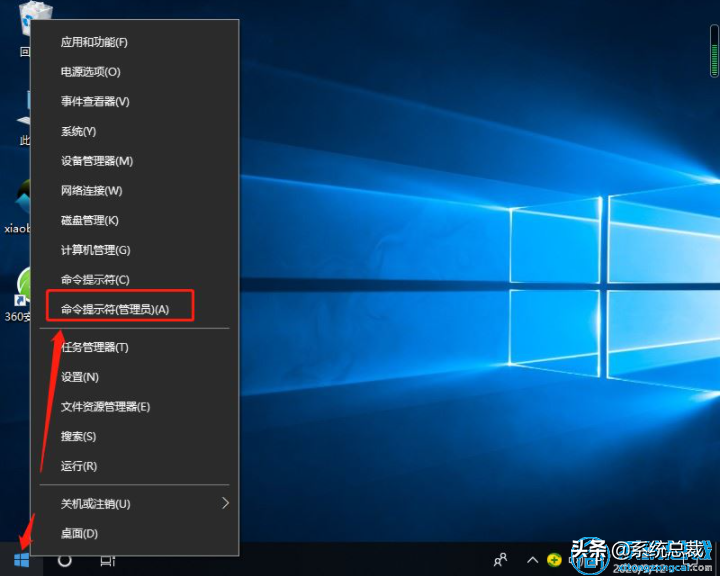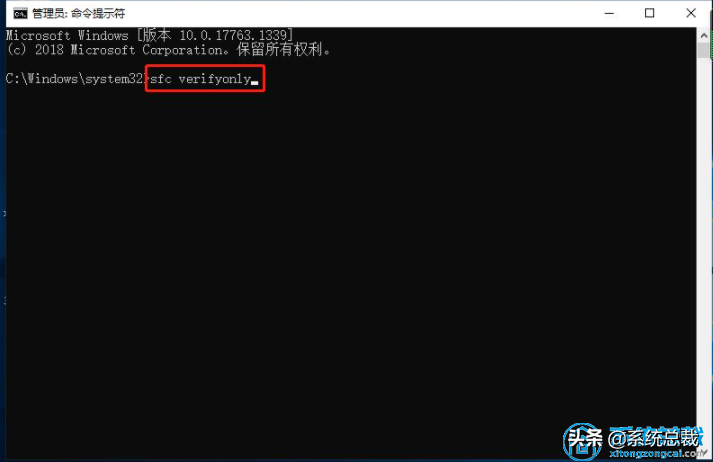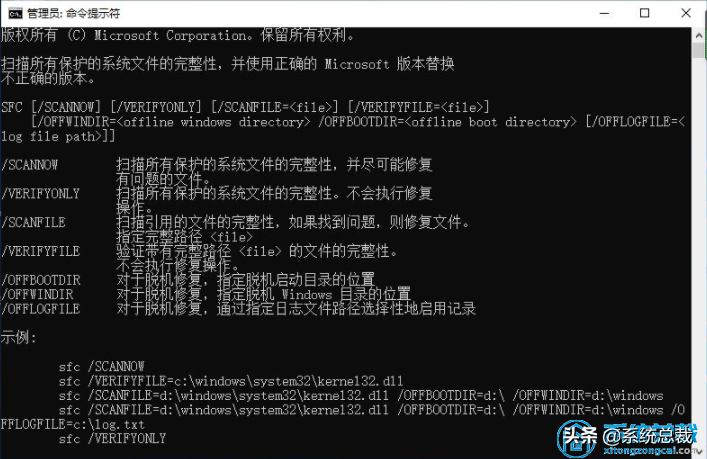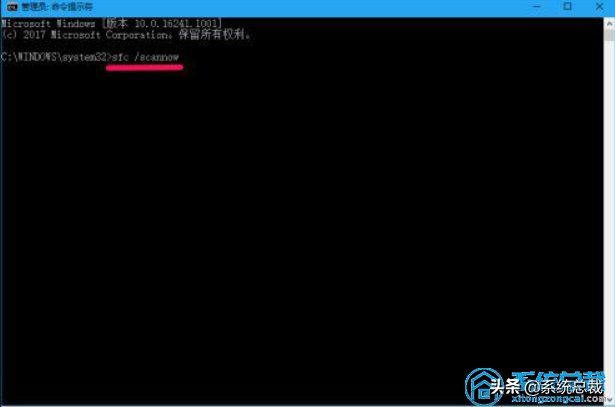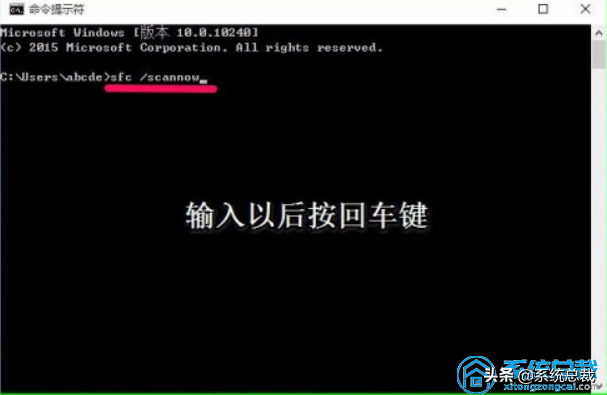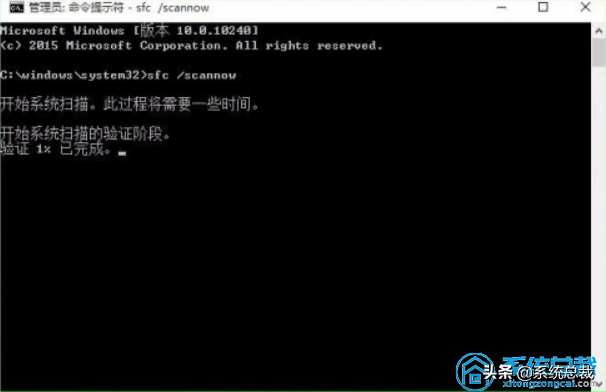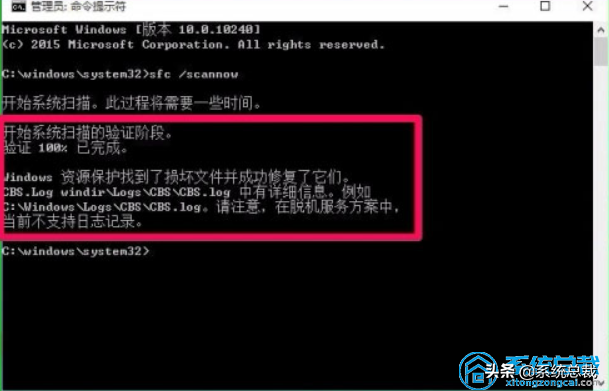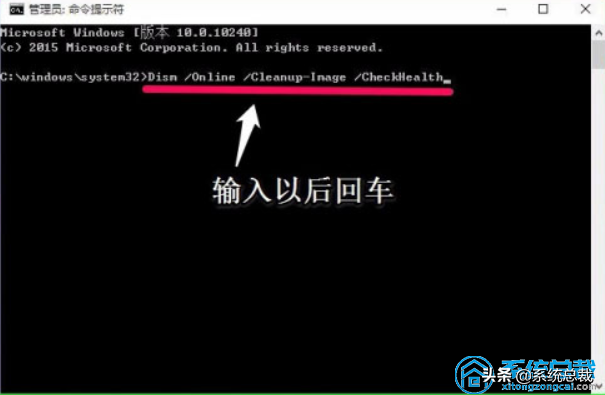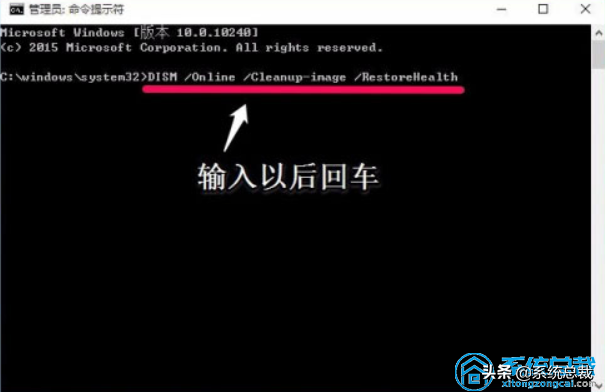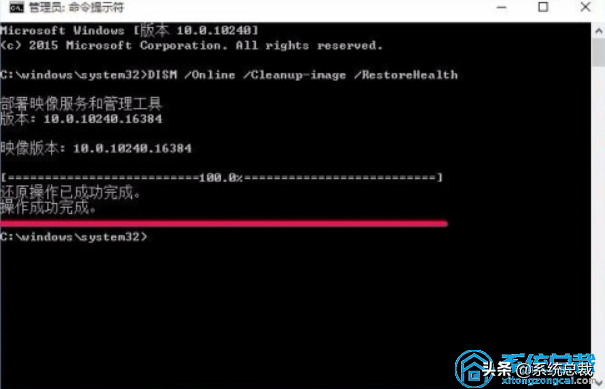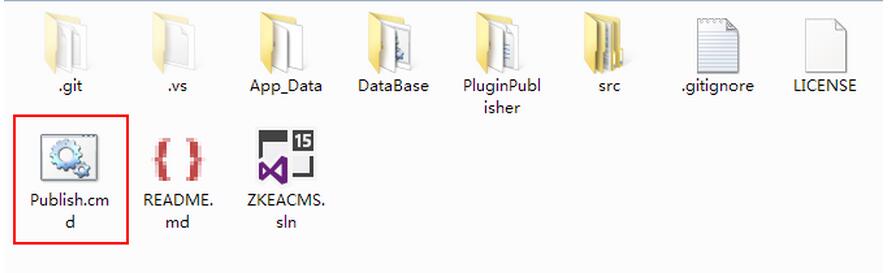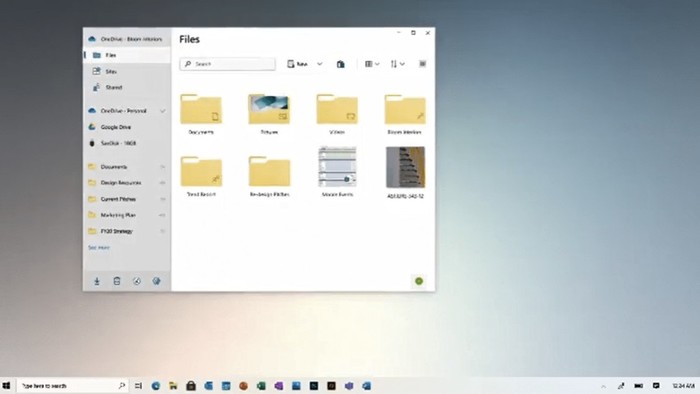下面我就教下大伙儿应用win10电脑上命令提示符修复系统的方法。
方法一、应用sfc verifyonly命令查验修复系统
1、右键点击开始菜单,开启命令提示符(管理员)。
2、在开启的窗口中输入下面的图的命令(sfc verifyonly),随后回车实行。
3、电脑上便会自动扫描检验系统文件,针对毁坏的文件开展修复了。
方法二、应用sfc /scannow命令查验修复系统
1、在管理员命令提示符窗口输入:sfc /scannow命令。(复制:sfc /scannow 命令,在管理员命令提示符窗口的空白右键点一下一下,把sfc /scannow命令复制到窗口中)
2、当sfc /scannow命令复制到管理员命令提示符中之后,按住键盘上的回车。
3、开始系统扫描的认证环节,必须十分钟上下的时间,稍后。
扫描进行,显示信息以下:
开始系统扫描的认证环节。
认证 100% 顺利完成。
Windows 資源保护找到毁坏文件并取得成功修复了他们。
CBS.Log windir\\Logs\\CBS\\CBS.log 中有详尽信息。比如
C:\\Windows\\Logs\\CBS\\CBS.log。一定要注意,在离线项目实施方案中,
当今不兼容日志纪录。
它是该设备扫描的結果。
可是假如发生了Windows 資源保护找到毁坏文件但没法修复这种文件的信息,我们可以应用Dism命令来开展修复。
4、在管理员命令提示符窗口输入:Dism /Online /Cleanup-Image /CheckHealth命令,Dism 工具将汇报印象的状态状况,优良有毁坏但能够修复,毁坏不能修复。
5、在管理员命令提示符窗口输入:DISM /Online /Cleanup-image /RestoreHealth命令,回车键;把系统印象文件中与官方网文件不同样的文件还原成官方网系统的源文件(连接网络)。
6、历经约十分钟上下的时间,还原操作取得成功进行,退出管理员命令提示符窗口。
以上就是应用win10电脑上命令提示符修复系统或还原系统的方法,有必须的小伙伴们能够参考实例教程开展操作就可以。